FLAC कन्वर्टर्स के लिए 5 सर्वश्रेष्ठ मुफ्त WAV विंडोज और मैक कंप्यूटर
WAV फाइलें विंडोज कंप्यूटर पर कच्चे और असम्पीडित ऑडियो के लिए उपयोग किया जाने वाला मुख्य प्रारूप है। इसे एक दोषरहित ऑडियो प्रारूप माना जाता है जो उच्च ध्वनि गुणवत्ता को बनाए रख सकता है। हालांकि केवल एक चीज यह है कि यह भंडारण में अपेक्षाकृत बड़ी है। दूसरी ओर, FLAC, WAV दोषरहित फ़ाइल की तुलना में अपेक्षाकृत छोटे भंडारण में गुणवत्ता खोए बिना ऑडियो फ़ाइलों को संपीड़ित करता है।
इसके अलावा, FLAC में लचीला मेटाडेटा है जो ID3 टैग, एल्बम की कवर आर्ट, क्यू शीट, और बहुत कुछ को समर्थन प्रदान करता है। इन्हें ध्यान में रखते हुए, आप WAV को FLAC में बदलना चाह सकते हैं। फिर यहाँ हम सूचीबद्ध करेंगे सर्वश्रेष्ठ WAV से FLAC कन्वर्टर्स जो इस रूपांतरण कार्य को पूरा करने में सक्षम होगा।
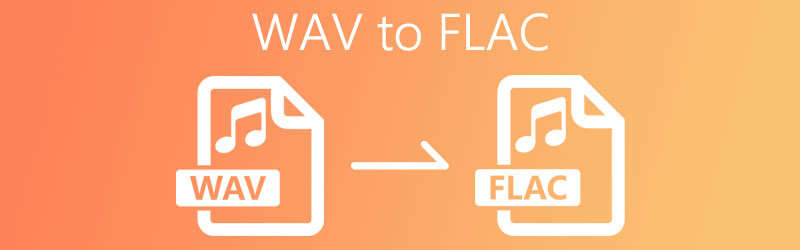

भाग 1. सॉफ्टवेयर के साथ WAV को FLAC में कैसे बदलें
1. विडमोर वीडियो कन्वर्टर
अपनी WAV फ़ाइलों को FLAC में बदलने के सर्वोत्तम तरीकों की सूची में सबसे पहले है Vidmore वीडियो कनवर्टर. यह एएमडी ग्राफिक्स, इंटेल सीपीयू, और इसी तरह की मदद से तेजी से रूपांतरण प्राप्त करने के लिए एक हार्डवेयर त्वरण सुविधा के साथ आता है। कोई फर्क नहीं पड़ता कि ऑडियो का आकार कितना लंबा या बड़ा है, आपको आसानी से कनवर्ट की गई फ़ाइल तुरंत मिल जाएगी। साथ ही, आप बिना किसी समस्या के एक ही समय में कई फाइलों को परिवर्तित कर सकते हैं और फिर भी फाइलों को बहुत ही कम समय में परिवर्तित कर सकते हैं। कुछ संबद्ध विशेषताएं भी हैं जो आपको निश्चित रूप से मददगार लगेंगी। मान लें कि आप वीडियो संपादित करना चाहते हैं, आप ऐप के वीडियो संपादक का उपयोग कर सकते हैं। यदि आप सोच रहे हैं और पूछ रहे हैं कि आप WAV को FLAC में कैसे परिवर्तित कर सकते हैं, तो यहां वे चरण दिए गए हैं जिनका आपको पालन करना चाहिए।
चरण 1. ऐप इंस्टॉल करें
सबसे पहले, पर क्लिक करें मुफ्त डाउनलोड ऐप का इंस्टॉलर प्राप्त करने के लिए नीचे प्रस्तुत बटन। अपने कंप्यूटर पर चल रहे उपयुक्त OS का चयन करना सुनिश्चित करें। बाद में प्रोग्राम को बूट करें।
चरण 2. एक WAV फ़ाइल अपलोड करें
इसके बाद, WAV फ़ाइल लोड करें जिसे आप कनवर्ट करना चाहते हैं। ऐसा करने के लिए, क्लिक करें प्लस इंटरफ़ेस के बीच में आइकन और अपनी WAV फ़ाइल चुनें। आपकी सुविधा के लिए, आप वैकल्पिक रूप से फ़ाइल को ऐप के इंटरफ़ेस पर ड्रैग और ड्रैग कर सकते हैं।
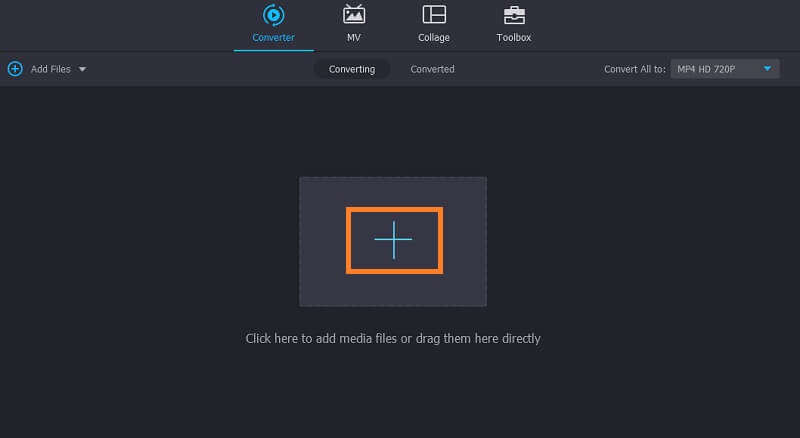
चरण 3. आउटपुट स्वरूप के रूप में FLAC चुनें
उसके बाद, खोलें प्रोफ़ाइल मेनू और चयन करें ऑडियो टैब। यहां से, आपको विभिन्न ऑडियो फाइलों के साथ प्रस्तुत किया जाएगा। बाएँ अनुभाग पर, चुनें FLAC प्रारूप।
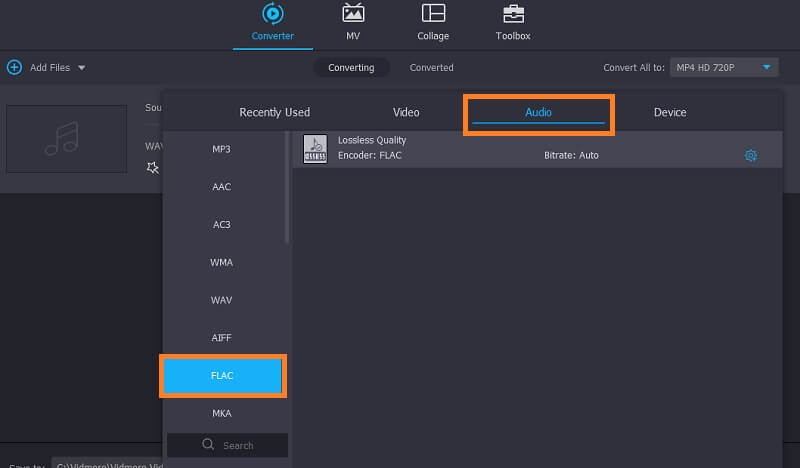
चरण 4. रूपांतरण प्रक्रिया शुरू करें
रूपांतरण प्रक्रिया शुरू करने के लिए, बस हिट करें सभी को रूपांतरित करें बटन। एक बार हो जाने के बाद, आपको परिवर्तित ऑडियो को एक फ़ोल्डर में देखना चाहिए जो पॉप अप होगा।
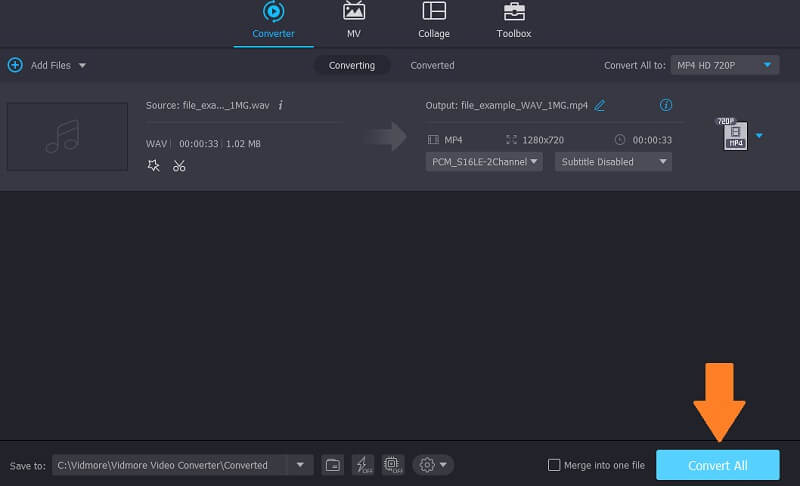
2. फ्रीमेक ऑडियो कन्वर्टर
एक अन्य एप्लिकेशन जिसे आप इस रूपांतरण की आवश्यकता के लिए आवेदन कर सकते हैं, वह है फ्रीमेक ऑडियो कन्वर्टर। यह WAV, WMA, FLAC, M4R, M4A, OGG, और बहुत कुछ जैसे सामान्य ऑडियो फ़ाइल स्वरूपों को समर्थन प्रदान करता है। इसके अलावा, आप कनवर्ट की गई फ़ाइल की गुणवत्ता को अपनी पसंद के अनुसार संशोधित भी कर सकते हैं। दुर्भाग्य से, यह ऐप केवल विंडोज सिस्टम में उपलब्ध है। फिर भी, आइए देखें कि आप इस टूल का उपयोग करके WAV को FLAC में कैसे परिवर्तित कर सकते हैं।
चरण 1। अपने डेस्कटॉप पीसी पर फ्रीमेक ऑडियो कन्वर्टर डाउनलोड और इंस्टॉल करें और इसे लॉन्च करें।
चरण 2। दबाएं ऑडियो अपनी WAV फ़ाइल अपलोड करने के लिए ऊपरी बाएँ कोने में स्थित बटन।
चरण 3। अब, क्लिक करें FLAC करने के लिए नीचे मेनू बार पर बटन। रूपांतरण शुरू होने से पहले, आप अपनी आवश्यकताओं के अनुसार कुछ गुणवत्ता आउटपुट समायोजित कर सकते हैं।
चरण 4। एक फ़ाइल फ़ोल्डर सेट करें जहाँ आप फ़ाइल को सहेजना चाहते हैं और कन्वर्ट बटन को हिट करें। रूपांतरण प्रक्रिया बाद में शुरू होनी चाहिए।
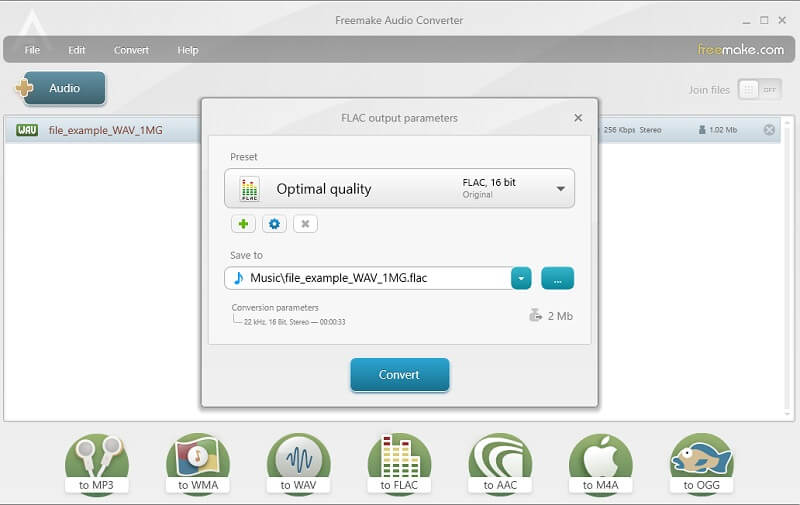
3. FFmpeg
एक अन्य विधि जिसे आप इस रूपांतरण कार्य के लिए नियोजित कर सकते हैं वह है FFmpeg। यह आपको ऑडियो सहित मीडिया फ़ाइलों को त्वरित रूप से परिवर्तित करने में मदद करता है जिससे आप WAV को FLAC में बहुत आसानी से परिवर्तित कर सकते हैं। बस ध्यान दें कि यह आपका सामान्य कनवर्टर नहीं है क्योंकि यह संचालन को निष्पादित करने में कमांड-लाइन टूल का उपयोग करता है। इसलिए, कई उपयोगकर्ता इसे लिनक्स पर WAV को FLAC में बदलने के तरीके के रूप में उपयोग करना पसंद करते हैं। WAV को FLAC में बदलने के लिए FFmpeg का उपयोग करने के लिए, आप नीचे दिए गए चरणों का उल्लेख कर सकते हैं।
चरण 1। ऐप का इंस्टॉलर प्राप्त करें। प्रोग्राम को बाद में अपने कंप्यूटर सिस्टम में इंस्टॉल करें।
चरण 2। अब खोलें सही कमाण्ड और यह सत्यापित करने के लिए कि प्रोग्राम सफलतापूर्वक स्थापित है या नहीं, FFmpeg चलाएँ।
चरण 3। ऐप को सत्यापित करने के बाद, उस फ़ोल्डर में नेविगेट करें जहां आपकी WAV फ़ाइल CMD का उपयोग करके स्थित है। फिर यह कमांड टाइप करें ffmpeg -i input.wav output.flac और मारा दर्ज चाभी। आप उबंटू लिनक्स में WAV को FLAC में बदलने के लिए भी यही प्रक्रिया लागू कर सकते हैं।
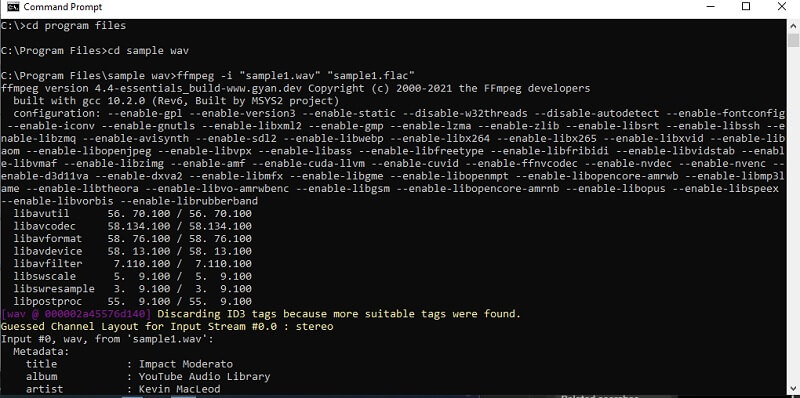
भाग 2. WAV को FLAC ऑनलाइन में कैसे बदलें
कभी-कभी आप एक ऑडियो कनवर्टिंग प्रोग्राम इंस्टॉल नहीं करना चाहते हैं। परिणामस्वरूप, आप ऑनलाइन समाधान का विकल्प चुन सकते हैं। यहां हम कुछ कार्यक्रमों पर चर्चा करेंगे जो आपको सीधे वेबसाइट से कनवर्ट करने की अनुमति देंगे।
1. विडमोर फ्री वीडियो कन्वर्टर
ऑनलाइन FLAC कन्वर्टर्स के लिए सर्वश्रेष्ठ WAV में से एक है विडमोर फ्री वीडियो कन्वर्टर. यह ऑनलाइन एप्लिकेशन आपको ऑडियो / वीडियो को अपने किसी भी वांछित प्रारूप में बदलने में सक्षम बनाता है। इस टूल के बारे में आश्चर्यजनक बात यह है कि यह आपको लगातार दो या दो से अधिक ऑडियो फाइलों को कनवर्ट करने में सक्षम बनाता है। उपयोग करने से पहले आपको कुछ भी स्थापित करने या साइन अप करने की भी आवश्यकता नहीं है। बशर्ते आपके पास एक स्थिर इंटरनेट कनेक्शन और एक ब्राउज़र हो, आप जाने के लिए अच्छे हैं। और अधिक एक्सप्लोर करने के लिए, नीचे दिए गए चरण टूल को नेविगेट करने में आपकी सहायता करेंगे।
चरण 1। ऐप की वेबसाइट पर जाएं और फिर इसके लॉन्चर को अपने कंप्यूटर सिस्टम पर इंस्टॉल करें।
चरण 2। फ़ाइल लोड करने के लिए, क्लिक करें कनवर्ट करने के लिए फ़ाइलें जोड़ें मुख्य इंटरफ़ेस में और यह आपके फ़ाइल एक्सप्लोरर को खोलेगा। फ़ोल्डर से अपनी लक्ष्य फ़ाइल का चयन करें।
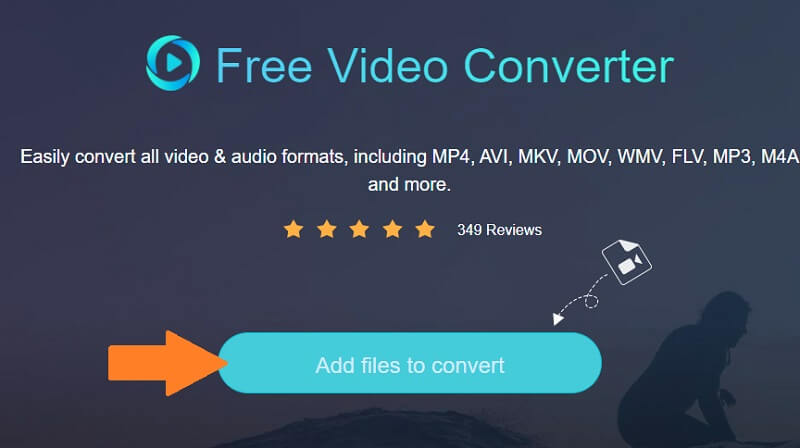
चरण 3। नीचे दाईं ओर संगीत आइकन पर क्लिक करें और टिक करें FLAC.
चरण 4। अब, हिट करें धर्मांतरित आउटपुट फ़ोल्डर का चयन करने और रूपांतरण प्रक्रिया शुरू करने के लिए बटन।
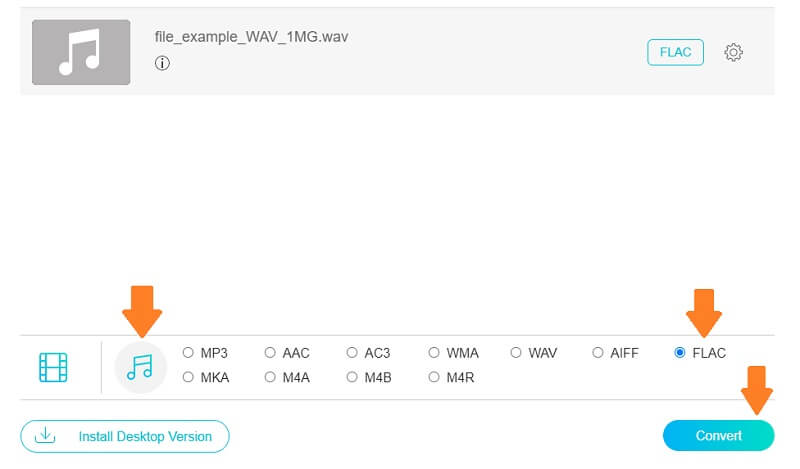
2. फाइलज़िगज़ैग
एक अन्य प्रोग्राम जिसे किसी इंस्टॉलेशन की आवश्यकता नहीं है, वह है FileZigZag। मीडिया फ़ाइलों को परिवर्तित करने के अलावा, यह एक छवि कनवर्टर, संग्रह, वेबपेज, दस्तावेज़ और बहुत कुछ के रूप में भी काम करता है। कहने की जरूरत नहीं है, यह एक लचीला कनवर्टर है जिसे आप लगभग किसी भी फ़ाइल या दस्तावेज़ पर लागू कर सकते हैं। इस WAV से FLAC कनवर्टर का ऑनलाइन उपयोग करने के लिए, नीचे दी गई मार्गदर्शिका आपकी सहायता करेगी।
चरण 1। मुख्य पृष्ठ तक पहुंचने के लिए किसी भी ब्राउज़र का उपयोग करके FileZigZag लॉन्च करें।
चरण 2। वहां से, उस WAV फ़ाइल को ड्रैग और ड्रॉप करें जिसे आप कनवर्ट करना चाहते हैं।
चरण 3। ठीक लक्ष्य प्रारूप सेवा FLAC और फिर स्टार्ट कन्वर्टिंग बटन को हिट करें।
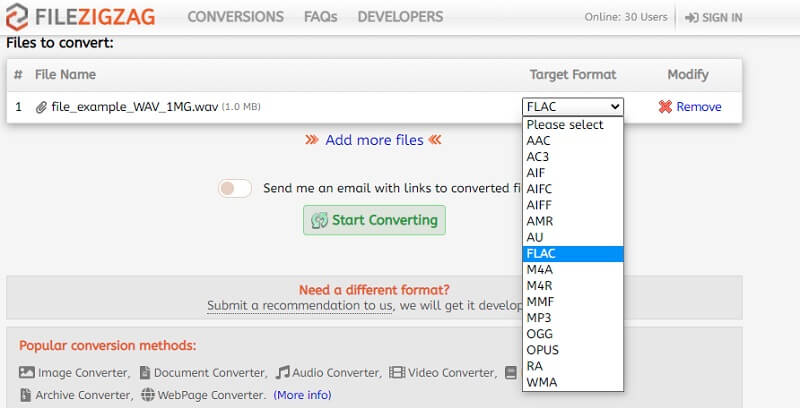
भाग 3. डब्ल्यूएवी से एफएलएसी के अक्सर पूछे जाने वाले प्रश्न
EAC या सटीक ऑडियो कॉपी पर WAV को FLAC में कैसे बदलें?
EAC एक सॉफ्टवेयर एप्लिकेशन है जिसे आपको WAV को FLAC में बदलने के लिए डाउनलोड करना होगा। यह उन लोगों के लिए एकदम सही है जो सीडी से ऑडियो रिप करना चाहते हैं जिसमें ऑडियो फाइलों की प्रतियां डब्ल्यूएवी में हैं। फिर आपको इसे करने के लिए बस FLAC पर एक चेकमार्क लगाना होगा।
लिनक्स पर WAV को FLAC में कैसे बदलें?
आप अपनी WAV फ़ाइल को Linux पर FLAC में बदलने में सहायता के लिए FFmpeg का उपयोग कर सकते हैं। हालाँकि, यदि आप टेक्स्ट-आधारित संचालन में नहीं हैं, तो आप कुछ GUI ऐप जैसे कि Fre:ac का उपयोग कर सकते हैं।
क्या ऑनलाइन कन्वर्टर्स सुरक्षित हैं?
ऑनलाइन कन्वर्टर्स के बारे में चिंता करने की कोई बात नहीं है। यह तभी संदेहास्पद होगा जब यह आपके व्यक्तिगत या बैंक खाते का विवरण मांगेगा।
निष्कर्ष
अब आप अपेक्षाकृत कम भंडारण स्थान की आवश्यकता को बनाए रखते हुए अपनी WAV फ़ाइलों का उच्चतम गुणवत्ता में आनंद ले सकते हैं। यह की मदद से किया जाता है WAV से FLAC कन्वर्टर्स उपर्युक्त। इसलिए, यदि आप एक की तलाश कर रहे हैं, तो बहुत सारे उपलब्ध प्रोग्राम हैं जिनका आप उपयोग कर सकते हैं। इस सामग्री में प्रस्तुत कुछ सबसे प्रभावी विकल्प हैं।
डब्ल्यूएवी और एफएलएसी
-
WAV कनवर्ट करें
-
एफएलएसी परिवर्तित करें
-
एफएलएसी संपादित करें


